windows新建卷 Windows11磁盘卷的新建流程详解
更新时间:2024-09-11 08:14:37作者:hnzkhbsb
在Windows操作系统中,新建磁盘卷是一个常见的操作,随着Windows11的推出,新建磁盘卷的流程也有所变化。在本文中我们将详细介绍Windows11中新建磁盘卷的步骤和注意事项,帮助用户更好地利用系统资源。如果您想了解如何在Windows11中新建磁盘卷,那么请继续阅读本文。
操作方法:
1.
1.第一步鼠标右键此电脑打开管理窗口
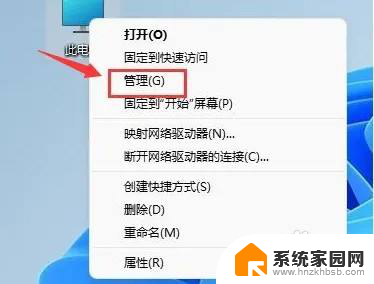
2.
2.第二步在计算机管理中找到磁盘管理选项
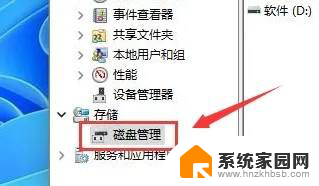
3.
3.第三步选择一个磁盘,右键点击压缩卷按钮
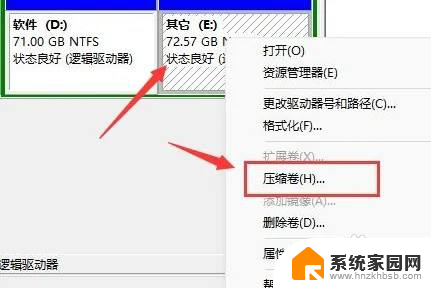
4.
4.第四步输入压缩空间量后,点击压缩按钮
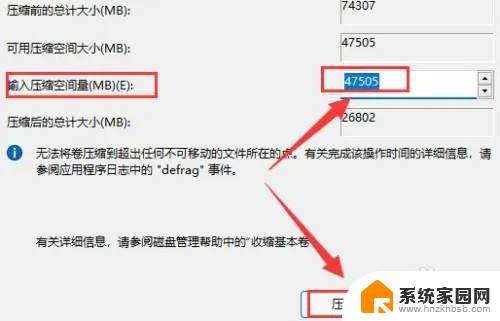
5.
5.第五步在新的可用空间中右键点击新建简单卷选项
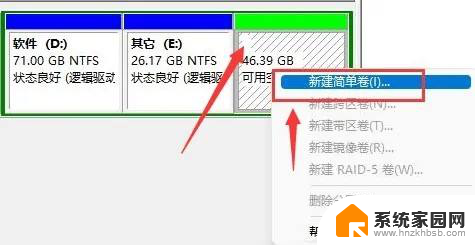
6.
6.第六步修改驱动器号名称,点击下一页完成设置即可
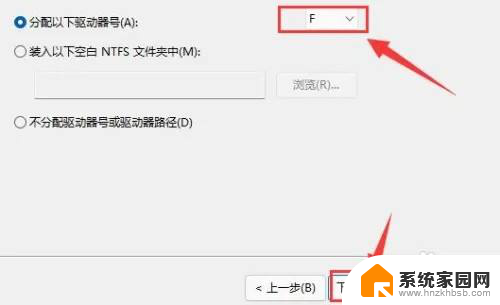
以上是关于如何在Windows上创建新卷的全部内容,如果您遇到这种情况,您可以按照本文的方法进行解决,希望这能对您有所帮助。
windows新建卷 Windows11磁盘卷的新建流程详解相关教程
- win11怎么新建磁盘 Windows11如何在磁盘管理中新建磁盘卷
- 7z分卷文件怎么合并 7z文件分卷压缩解压教程
- windows11表格不能编辑 Win11系统无法新建Excel表格怎么解决
- 微软Office分拆Teams后,欧盟展开新问卷调查,暗示加码监管
- 2024年市面上最新主流显卡新卡型号详细解析
- win11怎么没有新建文件夹 Win11右键没有新建文件夹怎么办 解决方法
- 阻止保存要求重新创建表的设置 怎样处理修改表要求重新创建表的更改
- 未分配磁盘怎么分配 未分配磁盘如何建立分区
- 新买的电脑怎么分磁盘 新买笔记本电脑分盘的注意事项
- Windows 12:新功能、界面、发布日期详解
- NVIDIA新驱动修复41个Bug!RTX 50花式黑屏、RTX 40没人管,问题得到解决
- 技嘉RTX 5060显卡采用更短小PCB设计,配备×8 PCIe金手指
- 摩根士丹利略微下调微软的增长预期,市场对微软的未来表现持谨慎态度
- win7文件夹加密软件之易捷文件夹加密软件——您的文件安全保护利器
- 耕升推出GeForce RTX 5060系列显卡:游戏加速MAX效果超强
- 英伟达对华特供版AI芯片遭遇出口管制,中国芯片制造业面临挑战
微软资讯推荐
- 1 NVIDIA新驱动修复41个Bug!RTX 50花式黑屏、RTX 40没人管,问题得到解决
- 2 win7文件夹加密软件之易捷文件夹加密软件——您的文件安全保护利器
- 3 Nvidia将在美国量产AI超级计算机,助力人工智能领域创新发展
- 4 英伟达RTX 5060系列显卡发布:性能和价格揭秘
- 5 Windows搜索神器Everything,秒杀自带搜索,快速定位文件,秒搜不必等
- 6 国产CPU竞速信创,对数码科技行业是好生意?
- 7 如何查看电脑显卡型号及性能信息的方法,详细教程揭秘
- 8 CPU厂商的新一轮较量来了!AMD、英特尔谁将称雄?
- 9 英伟达发布NVIDIA app正式版 带来统一GPU设置软件,让你轻松管理显卡设置
- 10 详细指南:如何在Windows系统中进行激活– 一步步教你激活Windows系统
win10系统推荐
系统教程推荐